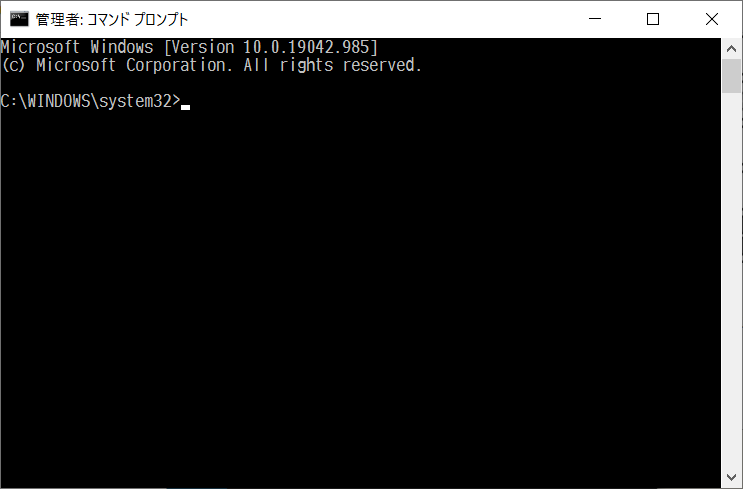コマンドプロンプトを管理者権限で起動する方法
コマンドプロンプトを管理者権限で起動する
コマンドプロンプトを管理者権限で起動したい場合があります。管理者権限で実行する方法は、何通りかありますが今回は2つの方法を紹介します。
一つはアプリケーションの一覧から起動する方法と、スタートメニュー内の検索ボックスから起動する方法の2つです
アプリケーション一覧から管理者権限でコマンドプロンプトを起動する
アプリケーション一覧からコマンドプロンプトを起動するには、スタートボタンからアプリケーション一覧を表示して、「コマンドプロンプト」を探します。その後右クリックメニューから「その他」→「管理者として実行」を選択すれば管理者として実行できます
1.「スタートボタン」から「すべてのアプリ」を選択します
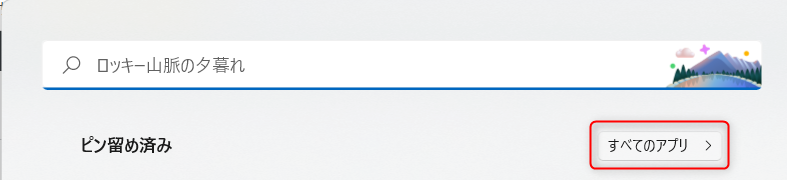
2.「Windows Terminal」の右クリックメニューより「詳細」→「管理者として実行」と選択すると、コマンドプロンプトが管理者として起動します
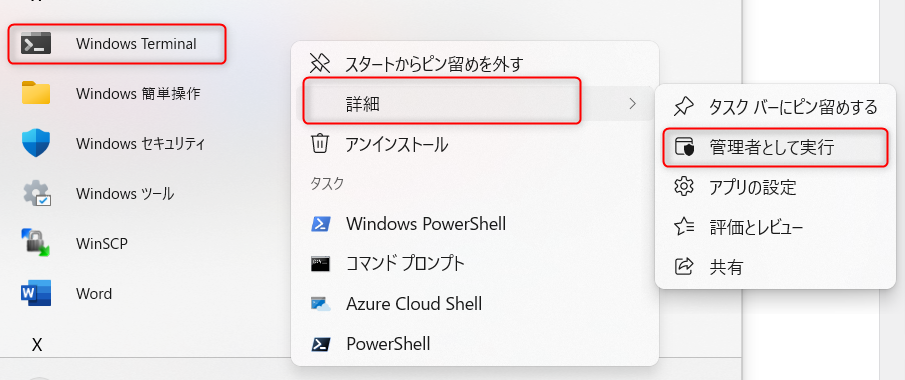
検索ボックスからコマンドプロンプトを管理者として起動する
タスクバーになる検索ボックスで「cmd」と入力して、コマンドプロンプトを表示されせます。表示されたコマンドプロンプトをクリックするとコマンドプロンプトが起動しますが、右側にあるオプションからオプションのメニューのような箇所の「管理者として実行」を選択すれば、コマンドプロンプトが管理者として起動します
1.タスクバーの検索ボックスに「cmd」と入力します
2.検索結果にコマンドプロンプトが表示されるので、右側のメニューから「管理者として実行」を選択します
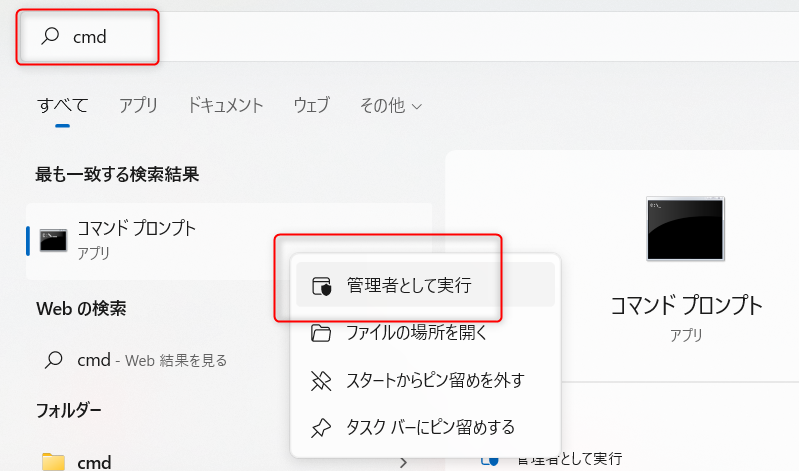
3.管理者としてコマンドプロンプトが起動します